Ønsker du å forbedre smartphone-bildene dine med imponerende speilingseffekter? I denne veiledningen vil du lære hvordan du redigerer spennende bybilder med appen Lightroom Mobile. Jeg viser deg trinn for trinn hvordan du justerer metningen, endrer perspektivet og bruker flere effektive redigeringsteknikker for å utnytte det fulle potensialet av motivene dine.
Viktige funn
- Svart-hvitt redigering kan drastisk endre bildevirkningen.
- Speilingseffekter skaper interessante perspektiver.
- Preset og kornhevende bilder og gjør dem mer dynamiske.
Trinn-for-trinn-veiledning
1. Velge bilde og første redigering
Først velger du et motiv som har en klar speiling, for eksempel i en vannpytt. Åpne Lightroom Mobile-appen og last opp bildet. Begynn med å justere metningen ved å flytte den kraftig til venstre for hele bildet. Dette vil forvandle bildet ditt til et imponerende svart-hvitt motiv som umiddelbart trekker oppmerksomheten mot speilingen.

2. Justere perspektiv og speiling
Nå setter du fokus på perspektivet. I stedet for å beskjære bildet, bruk speilingsverktøyet for å speile bildet i ønsket retning. Du vil oppdage at bildevirkningen endres dramatisk med denne justeringen. Betrakteren vil gjenkjenne sentrum, men utformingen av bildet gir det noe mystisk som vekker nysgjerrighet.

3. Beskjære for det perfekte utsnittet
Nå er det på tide å optimalisere bildesnittet. Hold det originale forholdet aktivt og beskjær bildet slik at høyhuset forblir i midten. Tenk over hvor toppen av huset skal plasseres – det bør ideelt sett strekke seg inn i det øverste høyre hjørnet. Rett opp bildet slik at alt ser harmonisk og behagelig ut for øyet.

4. Justere lysstyrke
For å optimalisere lysstyrken i bildet, gå til lysstyrkedelen og juster høylysene og skyggene. Flytt høylysene litt til venstre for å bevare skystrukturene, og mørkner skyggene litt. Sørg for at den visuelle klarheten i bildet ikke blir kompromittert – overredigering kan raskt føre til svart-hvite "flekker".

5. Øke klarhet og tekstur
For å gjøre bildet mer interessant, øk klarheten. En verdi på 50 gir vanligvis en balansert tekstur. Vær forsiktig så bildet ikke virker flatt. Senere kan du gjøre de svart-hvite områdene mer grafiske ved å justere kontrasten. La rennene i midten av bildet virke som en naturlig ramme.
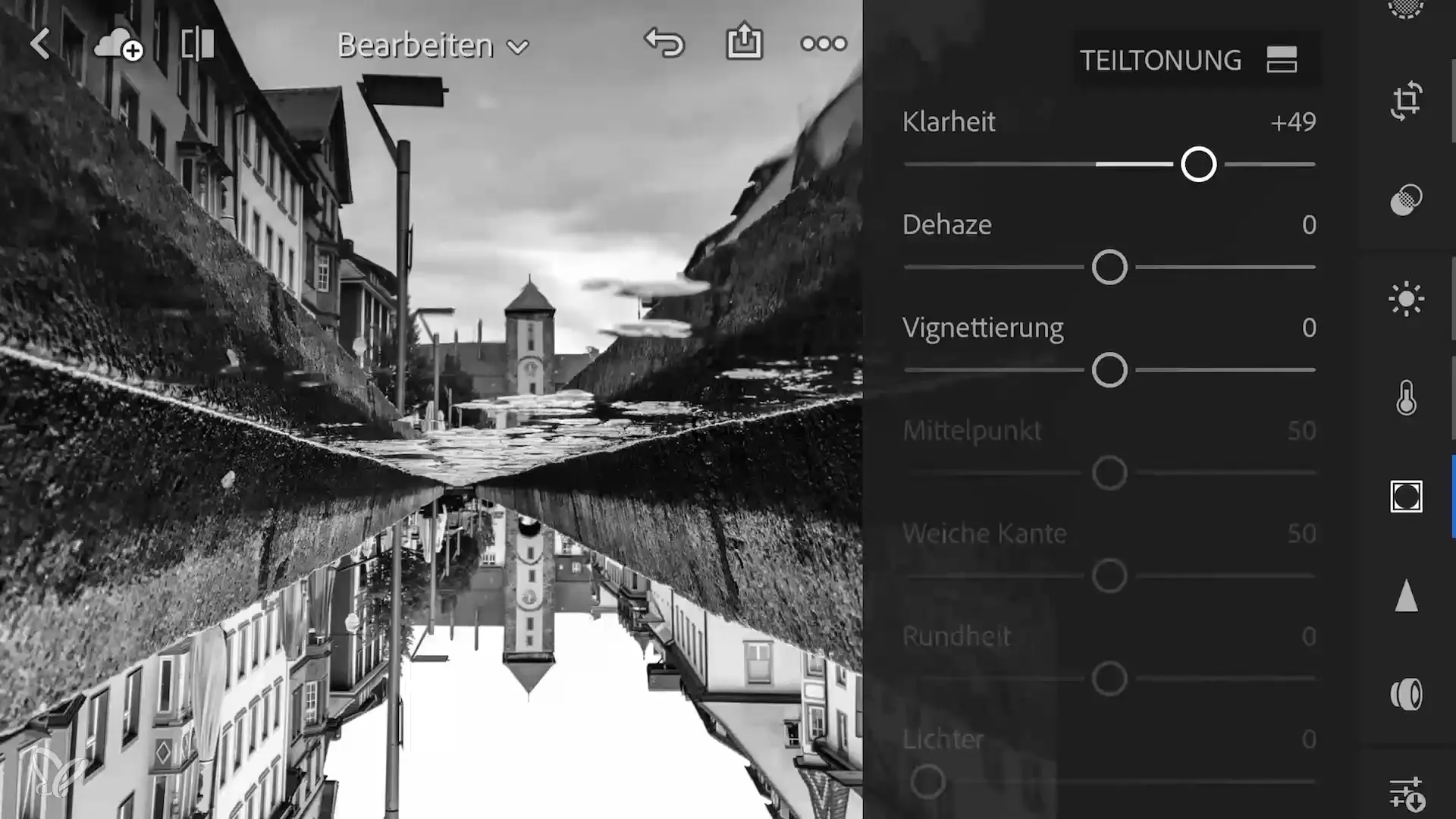
6. Legge til fargeaksenter
Gi bildet en subtil effekt ved å fargelegge skyggene med en blå nyanse og høylysene med en varm, gul nyanse. Sørg for at fargene forblir subtile for å unngå å overbelaste helhetsinntrykket. Bruk deltoning i effektene fra Lightroom for å gjøre fargevalget presist.
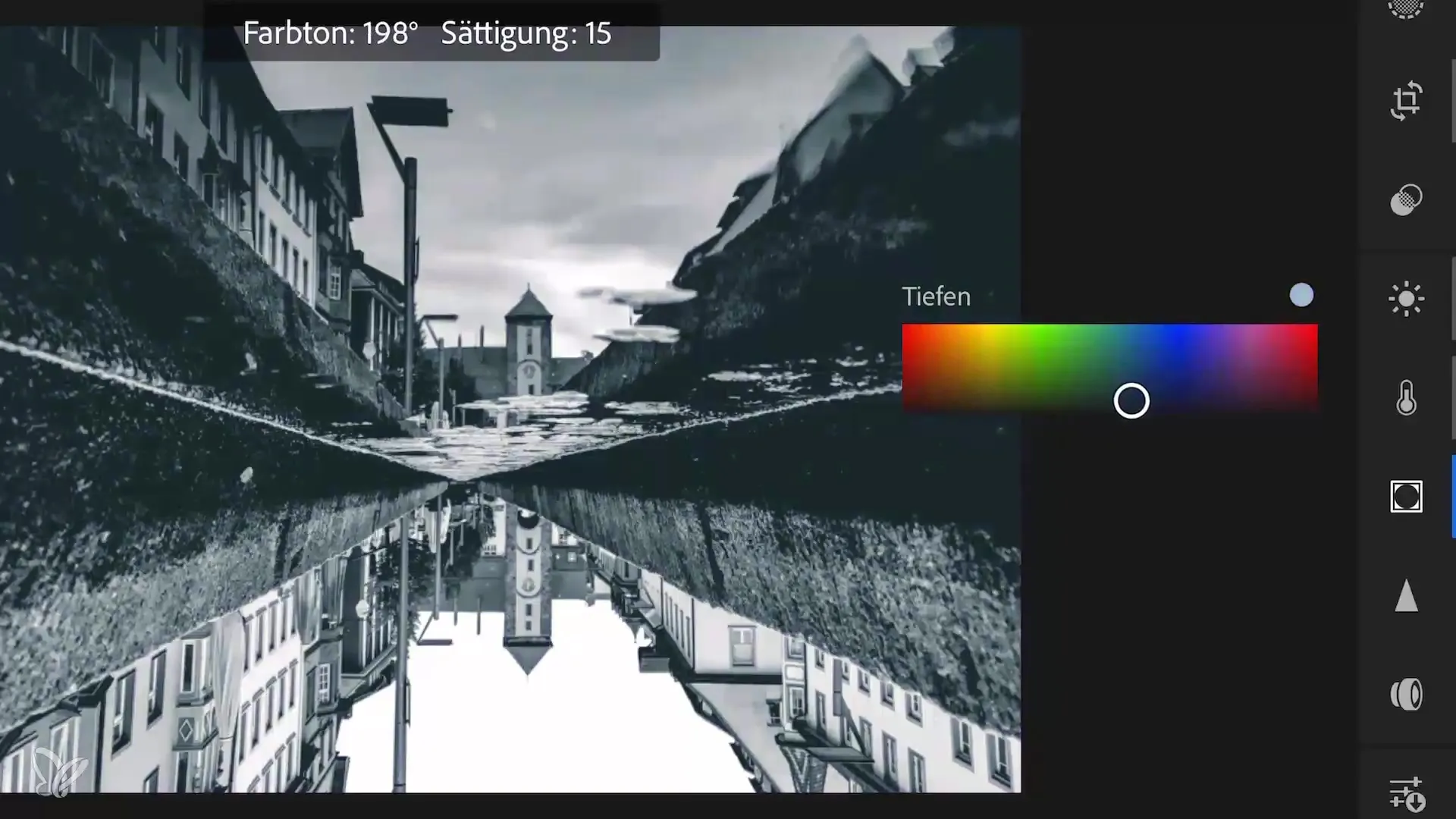
7. Legge til vignett
Begynn med å legge til en vignett, men hold den minimal. Dette vil fremheve midten av bildet og subtilt lede betrakterens blikk dit. Eksperimenter med styrken på vignett for å oppnå det beste resultatet.
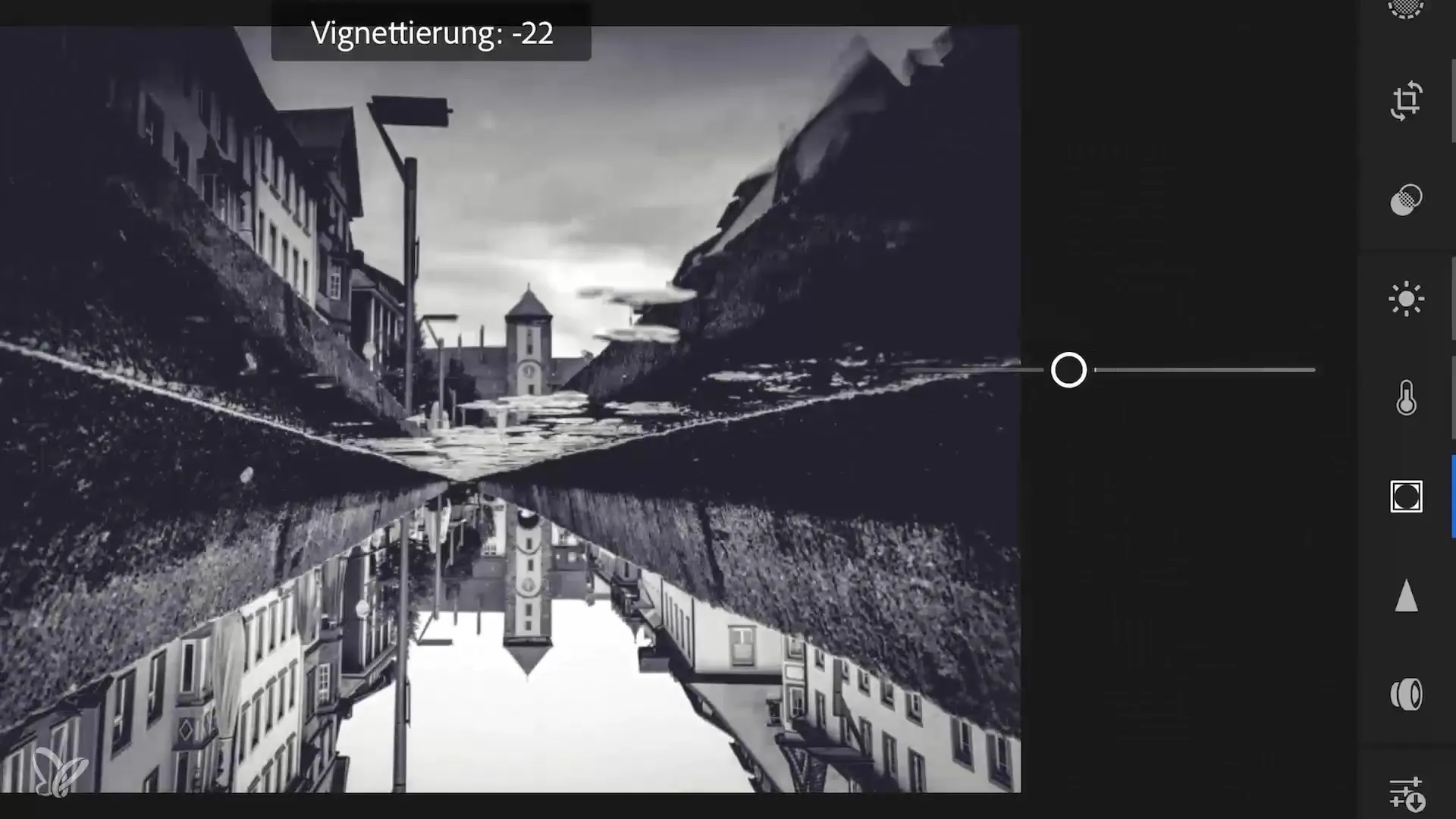
8. Andre opptak og ny tilnærming
For ditt andre motiv med en speiling som reflekteres i et vindu, begynn også med å beskjære for å justere midten av bildet. Denne gangen kan du velge et høy kontrastpreset for å forsterke den dramatiske effekten. Vær oppmerksom på at en korn kan legges til bildet for å fremheve detaljer og gi de flate områdene mer struktur.
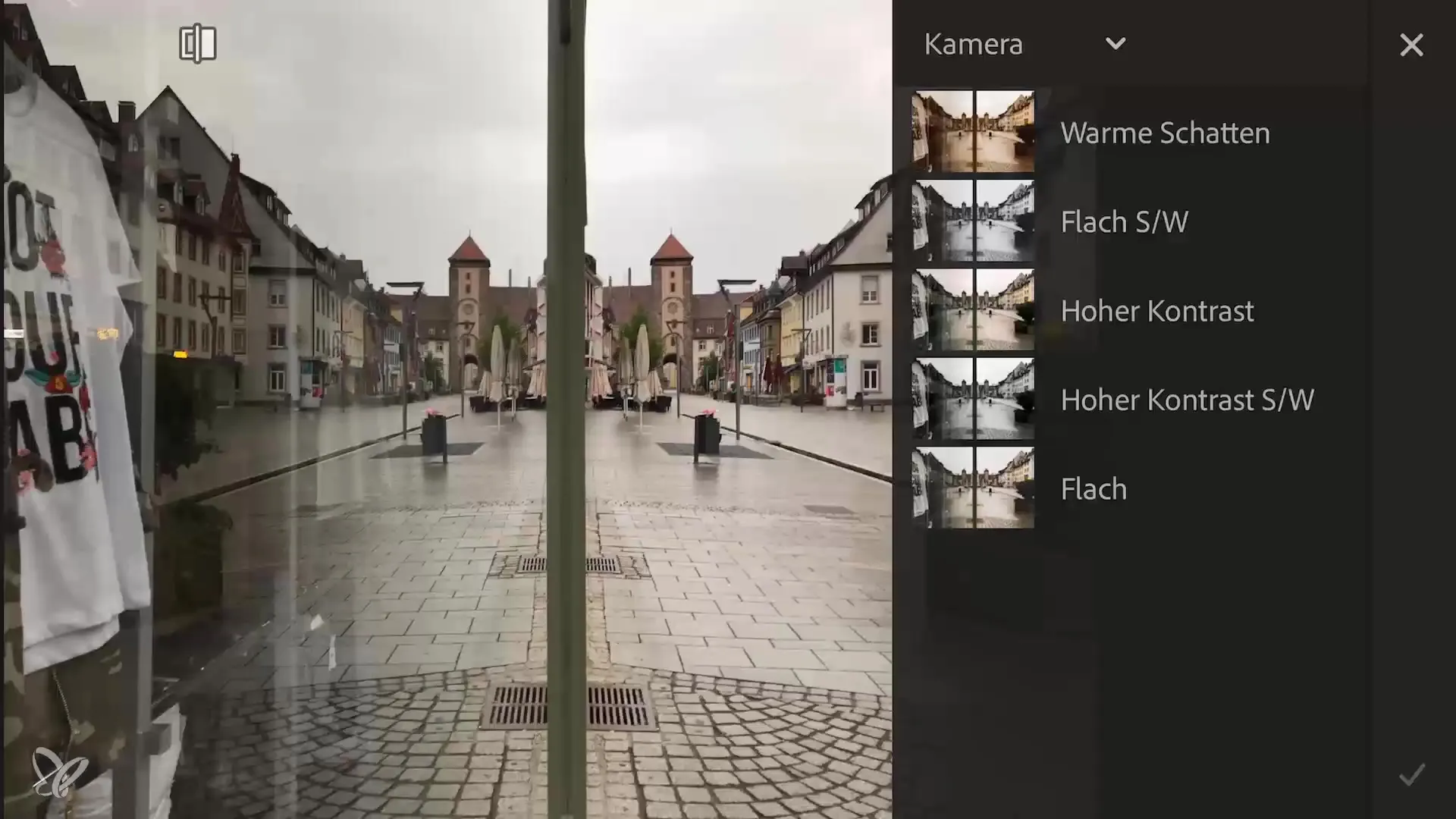
9. Skarphet og lagring
Til slutt bør du minimal skarpe bildet og lagre den redigerte versjonen. Pass på at justeringene dine er til å like og at du er fornøyd med det endelige utseendet. Noen ganger er mindre mer, og ikke hver lille uorden trenger redigering.

Oppsummering – Kreativ byfotografi med Lightroom Mobile: Perfekt redigere speilinger
I denne veiledningen har du lært hvordan du bruker appen Lightroom Mobile for å lage tiltalende bybilder med spennende speilinger og imponerende redigeringsteknikk. Du kan med enkle trinn justere metning, perspektiv, lysstyrke og klarhet, samt harmonisk runde av helhetsbildet gjennom målrettet fargevalg og vignetter.
Vanlige spørsmål
Hva er det første trinnet i redigering av et bilde i Lightroom?Først må du velge bildet og laste det opp til appen.
Hvordan kan jeg endre perspektivvirkningen til et foto?Bruk speilingsfunksjonen i Lightroom for å utforme perspektivet kreativt.
Hva er betydningen av deltoning?Deltoning gjør det mulig å sette forskjellige nyanser i skygger og høylys i bildet.
Hvordan kan jeg bruke kornet i bildet?Korn gir bildet struktur og gjør flate områder mer interessante.
Bør jeg skarpe bildet før jeg lagrer det?Ja, skarphet hjelper med å fremheve detaljene i bildet før du lagrer det.


